[Solucionado] El correo de voz del iPhone no se reproduce
“Nos hemos dado cuenta de que el correo de voz del iPhone en el iPhone 4 no se reproducirá incluso después de intentar restablecer la configuración de red o reiniciar. Para empeorar las cosas, recibió un mensaje de su PA, pero hemos intentado innumerables veces reproducir el mensaje sin éxito. Estamos varados y ha llegado a un punto en el que tenemos ganas de tirar el teléfono. ¿Hay alguien que pueda ayudarnos con este problema del buzón de voz del iPhone? Te lo agradeceríamos mucho.
El problema de que el iPhone no reproduce es común en muchos usuarios de iPhone, y tengo una solución para ello. En tales casos, aconsejo a diferentes usuarios que realicen un reinicio completo en lugar de un reinicio parcial. Además, antes de hacer esto, le recomiendo que emplee un programa de guardado de copias de seguridad como DrFoneTool para guardar y hacer una copia de seguridad de sus datos antes y después de realizar el reinicio completo. Lo bueno de DrFoneTool es el hecho de que puedo solucionar el problema del correo de voz gracias a la función de restauración del sistema iOS y, al mismo tiempo, puedo hacer una copia de seguridad de mis mensajes de correo de voz gracias a la función de copia de seguridad y restauración. Con esto en mente, tengo dos funciones diferentes en un solo lugar, lo que aumenta mi flexibilidad.
- Parte 1: Cómo arreglar el correo de voz del iPhone no se reproducirá a través de un reinicio completo
- Parte 2: Cómo arreglar el correo de voz del iPhone no se reproducirá al restablecer la red
- Parte 3: Cómo recuperar el correo de voz de un iPhone perdido a través de DrFoneTool
Parte 1: Cómo arreglar el correo de voz del iPhone no se reproducirá a través de un reinicio completo
Si su mensaje de correo de voz no se reproduce, puede corregir este problema reiniciando. Puedo ver que has intentado reiniciar tu teléfono. Pero, ¿qué tipo de reinicio has realizado? Tenemos dos reinicios, a saber, duro y suave. Recomendaría el reinicio completo. Lo que hace un reinicio completo es que restablece todas las configuraciones de su iPhone y elimina cualquier rastro de la configuración anterior. Antes de realizar un reinicio completo, siempre es recomendable hacer una copia de seguridad de sus datos, ya que el reinicio completo elimina toda su información. Para hacer esto, puede usar la función de copia de seguridad y restauración de datos de DrFoneTool iOS, que funciona haciendo una copia de seguridad de sus datos para garantizar que no pierda ninguna información valiosa después de reiniciar.
Paso 1: Mantenga presionados los botones de encendido y de inicio
Para realizar un reinicio completo para corregir el problema del correo de voz, presione el botón de inicio y el botón de encendido juntos hasta que aparezca el logotipo de Apple. Ahora suelte la espera y espere a que su iPhone se reinicie.

Paso 2: Configurar ajustes
Configure sus ajustes, incluidos los del buzón de voz visual, y compruebe si la función de buzón de voz funciona correctamente.
Parte 2: Cómo arreglar el correo de voz del iPhone no se reproducirá al restablecer la red
Otro método para resolver el problema del correo de voz es borrar por completo la configuración de red anterior que estaba presente en su iPhone. Dado que el correo de voz tiene que ver con su operador, la configuración que define a este operador suele ser el principal culpable de un problema de correo de voz. Para corregir este problema, siga estos pasos.
Paso 1: Iniciar la aplicación de configuración
Toque el botón ‘Inicio’ de su iPhone para abrir sus aplicaciones y toque la opción ‘Configuración’. En esta opción, toque la pestaña ‘General’.
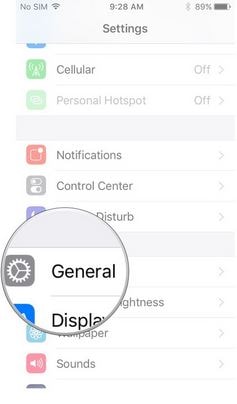
Paso 2: Seleccione Restablecer
En la pestaña ‘General’, podrá ver la pestaña ‘Restablecer’. Tócalo.
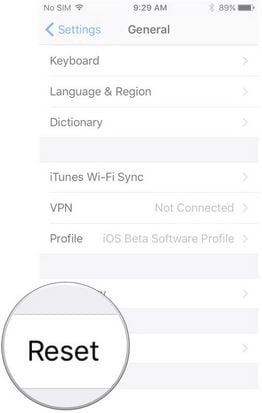
Paso 3: Reiniciar configuración de la red
Finalmente, en la pestaña ‘Restablecer’, busque y haga clic en la pestaña ‘Restablecer configuración de red’. Las redes de su iPhone se eliminarán y se restaurarán a su estado predeterminado.
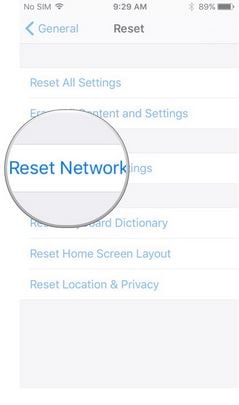
Paso 4: Reiniciar iPhone
Vuelva a configurar la configuración de su red y reinicie su iPhone. Dirígete directamente a tu correo de voz e intenta acceder a cualquier mensaje presente en tu bandeja de entrada.
Parte 3: Cómo recuperar el correo de voz de un iPhone perdido a través de DrFoneTool
Los mensajes de correo de voz son cruciales y deben tomarse con la seriedad que se merecen. Por ejemplo, es posible que haya solicitado un trabajo solo para que el empleador potencial lo llame y descubra que no está conectado. Con la esperanza de encontrarlo, dejan un mensaje con la esperanza de que lo reciba y los llame, solo para que su aplicación de correo de voz se detenga. Esto eventualmente le hará perder una importante e importante oportunidad de empleo.
Para evitar este tipo de estrés y angustias, siempre es recomendable tener un plan de respaldo que lo ayude a recuperar sus mensajes de correo de voz perdidos o extraviados. Con esto en mente, entra DrFoneTool – Recuperación de datos (iOS). DrFoneTool restaura todos sus archivos respaldados después de sincronizar su dispositivo iOS con el iPhone. Con este programa, puede recuperar sus archivos perdidos o extraviados con la mayor facilidad posible.

DrFoneTool – Recuperación de datos (iOS)
¡Recupere fácilmente el correo de voz perdido del iPhone en 3 pasos!
- El primer software de recuperación de datos del mundo con la tasa de recuperación más alta de la industria.
- Obtenga una vista previa y recupere selectivamente el correo de voz del iPhone directamente desde su dispositivo.
- ¡Admite iPhone 8/iPhone 7(Plus), iPhone6s(Plus), iPhone SE y el último iOS 11 por completo!

- Totalmente compatible con Windows 10, Mac 10.12, iOS 11.
Pasos para recuperar el correo de voz del iPhone perdido
Paso 1: Conecta tu iDevice a tu computadora
Comience por ejecutar dr. fone y haz clic en la opción de ‘Recuperar’ en tu computadora. Usando un cable USB, conecte su dispositivo a su computadora. De forma predeterminada, DrFoneTool detectará inmediatamente su iOS y le indicará cómo recuperarse del dispositivo iOS. Seleccione amablemente el tipo de información que desea recuperar y comience a escanear. En nuestro caso, elegiremos buzón de voz.

Paso 2: Escanee su iPhone en busca de la información que falta
Simplemente haga clic en ‘iniciar escaneo’ para permitir que este programa escanee su dispositivo. El proceso de escaneo solo toma unos minutos dependiendo de la cantidad de datos que desea recuperar. Una vez que encuentre la información que está buscando, puede detener el proceso simplemente haciendo clic en el botón ‘Pausa’.

Paso 3: Vista previa de la información escaneada
Después de completar el proceso de escaneo, el programa generará un resultado de escaneo. Tanto los datos perdidos como los existentes en su iPhone se mostrarán en categorías. Para filtrar la información perdida en su iPhone, puede deslizar el dedo sobre ‘Mostrar solo los elementos eliminados’ para ACTIVAR. Para obtener una vista previa de los datos recuperados, puede hacer clic en el archivo que desea obtener una vista previa en su lado izquierdo.

Paso 4: Recupera información de tu iPhone
Después de obtener una vista previa de sus datos, haga clic en la opción ‘Recuperar’ ubicada en la parte inferior de su pantalla. De forma predeterminada, DrFoneTool guarda los datos recuperados en su PC. Sin embargo, para el resto de sus archivos recuperados, se le pedirá que elija su ubicación preferida para guardar. Simplemente haga clic en ‘Recuperar en dispositivo’ y elija la ubicación de almacenamiento que prefiera.

Guía de vídeo: Recuperar el correo de voz perdido del dispositivo iOS
Para evitar perder llamadas importantes o mensajes importantes, es muy recomendable mantener la función de correo de voz visual actualizada y bien configurada. Como hemos visto, es muy fácil perderse citas o mensajes importantes si está utilizando una función de correo de voz visual de iPhone bloqueada. De los métodos cubiertos en este artículo, DrFoneTool ofrece una solución ideal cuando la función de correo de voz de su iPhone no funciona. Además de DrFoneTool, podemos ver fácilmente que podemos usar otros métodos diferentes para resolver nuestro problema de correo de voz visual. Para evitar perder información valiosa y archivada, también es recomendable tener un operador que pueda ayudarlo a recuperar sus mensajes de correo de voz perdidos para estar siempre seguro con sus datos personales.
últimos artículos

